Excel2007图表制作:折线柱形图
2018-06-21 02:19:44来源:未知 阅读 ()

Excel中没有直接提供折线和柱形同时存在的图表类型可供用户使用,在制作折线柱形图时,如果图表的一列数据是整数,一列数据是百分比,这样差距特别大的数据制作图表的话,百分比的柱子或者折线是看不到的,我们需要将图表制作为双轴图。
①首先,打开电脑中的Excel软件,简单绘制一个包含姓名、数据和百分比的表格,选中表格,单击菜单栏--“插入”--“柱形图”--二维柱形图中的簇状柱形图。

②将系列选择为百分比,如下图红色方框标记处,这样可以方便的选中图表中的百分比系列,单击形状样式功能区里面的按钮。

③弹出设置数据系列格式对话框,在系列选项标签中,勾选系列绘制在次坐标轴。

④此时图表第一次发生变化,蓝色的柱形变为红色,也多了一部分标签等等。我们点击更改图表类型选项,进行第二次的变化。
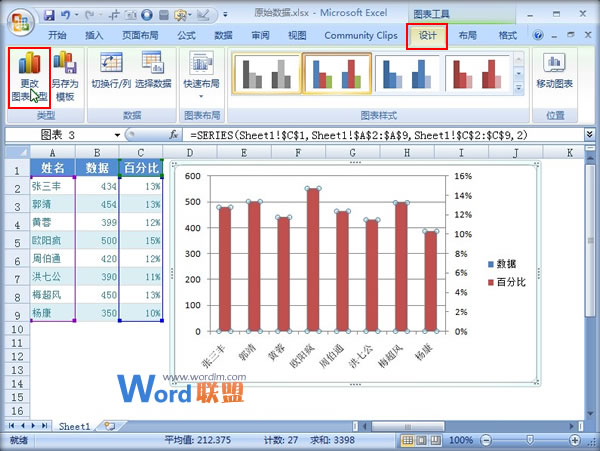
⑤在更改图表类型对话框中,我们选取折线图中的带数据分布的折线图。

⑥此时图表可以算基本完成了,但是我们发觉折线跟矩形的比例看起来不是那么的协调,这是因为坐标轴比例设置不当造成。右击坐标轴,设置坐标轴格式。

⑦弹出设置坐标轴格式界面,在坐标轴选项标签中,最大值选为固定的1200,主要刻度单位选为固定值200,单击确定按钮。

⑧这样,折线部分与柱形部分的比例就协调了,看起来也更加美观。

标签:
版权申明:本站文章部分自网络,如有侵权,请联系:west999com@outlook.com
特别注意:本站所有转载文章言论不代表本站观点,本站所提供的摄影照片,插画,设计作品,如需使用,请与原作者联系,版权归原作者所有
- Excel制作精美日程安排表,带动态进度条图表! 2020-04-12
- Excel还能制作五星评分系统! 2020-04-02
- Excel制作可自动更新的下拉菜单,80%的人都不知道! 2020-03-26
- Excel利用条件格式制作旋风图图表,又快速,又简单 2019-10-12
- Excel旋风图图表制作技巧,数据比较分析更方便 2019-09-02
IDC资讯: 主机资讯 注册资讯 托管资讯 vps资讯 网站建设
网站运营: 建站经验 策划盈利 搜索优化 网站推广 免费资源
网络编程: Asp.Net编程 Asp编程 Php编程 Xml编程 Access Mssql Mysql 其它
服务器技术: Web服务器 Ftp服务器 Mail服务器 Dns服务器 安全防护
软件技巧: 其它软件 Word Excel Powerpoint Ghost Vista QQ空间 QQ FlashGet 迅雷
网页制作: FrontPages Dreamweaver Javascript css photoshop fireworks Flash
